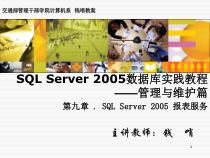 PPT
PPT
【文档说明】SQLServer数据库实践教程—第九章SQLServer报表服务课件.ppt,共(87)页,2.067 MB,由小橙橙上传
转载请保留链接:https://www.ichengzhen.cn/view-92298.html
以下为本文档部分文字说明:
1主讲教师:钱哨交通部管理干部学院计算机系钱哨教案第九章.SQLServer2005报表服务SQLServer2005数据库实践教程——管理与维护篇2SQLServer2005ReportingServices(SSRS)简介如何创建基本的报表如何管理基
本的报表39-1SQLServer2005ReportingServices简介了解SSRS的基本结构,学习SSRS的分层结构特点;掌握SSRS的基本配置和扩展配置49-1SQLServer2005ReportingServic
es简介9-1-1SSRS的基本结构SSRS主要由两部分共同组成:数据获取和报表呈现,其中数据获取的途径即可以通过SQLServer,Oracle等数据库管理系统直接获取,也可以通过OLEDB,ODBC和其他传统渠道获取。1.扩展插件是现有报表处理功能之外的被报表
处理器调用以实现特定处理功能的.NET程序集,分布在整个报表生命周期(报表制作、报表管理、报表传输以及报表安全)的不同阶段59-1SQLServer2005ReportingServices简介9-1-1SSRS的基本结构2.配置目录安装、配置SS
RS时,数据库引擎生成两个数据库ReportServer和ReportServerTempDB,存储RS使用的信息679-1SQLServer2005ReportingServices简介9-1-1SSRS的基本结构3.SSRS的分层结构SSRS在逻辑结构上面可以被
分为三层:(1)ReportServer处理SOAP,URL请求和Report操作、管理,提供快照和报告缓存管理,支持应用安全策略和授权ReportServer,负责日程计划和批操作的Windows服务(2)ReportServ
erCatalog包含两个SQLServer系统数据库:ReportServer、ReportServerTempDB(存放会话、缓存),可以重新创建,同步会生成TempDB数据库,存储RS使用信息,如报表定
义、元数据、缓存报表、快照、相关的资源、安全设置、帐户信息、共享计划以及有关Extensions的信息等(3)ClientApplication通过SOAPWeb服务和URL请求访问服务器,ReportManagement工具和ReportViewer、Rep
ortBuilder等程序。899-1SQLServer2005ReportingServices简介9-1-2SSRS的配置情况1.基本配置由单个报表服务器实例组成,由图可见使用本地或远程SQLServer数据库引擎来承载报表服务器数据库是可能的,可使用SQLServer2000或SQLServ
er2005版本来承载数据库服务器。109-1SQLServer2005ReportingServices简介9-1-2SSRS的配置情况2.扩展配置在SSRS的基本配置基础上,可以通过扩展配置可以将一部分的报表故障,通过数据库的SQLServer实例将部分故障转移到故障转移群集中119-2创建基
本报表学习并掌握创建报表服务器项目技术学习并掌握通过报表向导创建报表技术学习并掌握手工创建报表技术学习并掌握创建分组报表技术学习并掌握创建图表报表技术129-2创建基本报表9-2-1创建报表服务器项目实验1:创建报表服
务器项目实验第一步:单击“开始”,依次指向“程序”和MicrosoftSQLServer2005,再单击BusinessIntelligenceDevelopmentStudio139-2创建基本报表9-2-1创建报表服务器项目实验1:创建报表服务器项目实验第二步:
在“文件”菜单上,指向“新建”,再单击“项目”;在“项目类型”列表中,单击“商业智能项目”;在“模板”列表中,单击“报表服务器项目”,如图所示。在“名称”中,键入ReportTest,单击“确定”以创建项目。解决方案资源管理器中将显示ReportTest项目149-2创
建基本报表9-2-1创建报表服务器项目实验2:设置连接信息实验第一步:在“解决方案资源管理器”选项卡中,用鼠标右键单击共享数据源,在弹出的快捷菜单中选择“添加新数据源”159-2创建基本报表9-2-1创建报表服
务器项目实验2:设置连接信息实验第二步:在弹出的“共享数据源”对话框中,点击“编辑”按钮,准备新建一个数据源。在弹出的连接属性对话框中,设定服务器为(local),表示本机;选择数据库为Grade_Sys169-2创建基本报表9-2-1创建报
表服务器项目实验2:设置连接信息实验第三步:点击“确定”后,则连接字符串的信息配置完毕,默认连接名称为“ReportTest”,点击“确定”则完成共享数据源的配置任务179-2创建基本报表9-2-1创建报表服务器项目实验2:设置连接信息实验第三步:点击
“确定”后,则连接字符串的信息配置完毕,默认连接名称为“ReportTest”,点击“确定”则完成共享数据源的配置任务189-2创建基本报表9-2-2创建第一个报表实验2:通过报表向导创建报表实验第一步:我们再用鼠标右键单击报表项,选择“添加新报表”199-2创建基本报表9-2-2创
建第一个报表实验2:通过报表向导创建报表实验第二步:在弹出的“欢迎使用报表向导”界面中点击下一步按钮,选择共享数据源为ReportTest,并点击下一步209-2创建基本报表9-2-2创建第一个报表实验2:通过报表向导创建报表实验第三步:下面将开始进行“设计查询”。此次我们假定将要查询的报
表内容是:“06可视化班计算机科学导论课程每个学生的成绩单报表”,根据要求我们可以在查询字符串中写下如下的SQL代码219-2创建基本报表9-2-2创建第一个报表实验2:通过报表向导创建报表实验第四步:
点击下一步后进入选择报表类型的界面,在该界面中有两种格式:表格和矩阵格式,我们选择表格格式,并点击下一步229-2创建基本报表9-2-2创建第一个报表实验2:通过报表向导创建报表实验第五步:下面进入的设计表的过程,我们不进行页面和组的字段选择,
将全部的字段都放入到详细信息部分239-2创建基本报表9-2-2创建第一个报表实验2:通过报表向导创建报表实验第六步:接下来开始选择表样式的工作,此次我们选择”正式“的样式249-2创建基本报表9-2-2创建第一个报表实验2:通过报表向导创建报表实验第六步:完成向导的设计工作,取报表名称为”Rep
ort_cj1“,点击完成,结束报表向导的设计工作259-2创建基本报表9-2-2创建第一个报表实验2:通过报表向导创建报表实验第七步:预览后可以进入报表的详细设计界面,将报表的标题和表头信息进行具体的修改,即可完成比较专业的报表设计工作了,最终效
果如图所示269-2创建基本报表9-2-3手工创建报表实验:手工创建报表实验第一步:首先用鼠标右键单击报表项,选择“添加->新建项”279-2创建基本报表9-2-3手工创建报表实验:手工创建报表实验第二步:在弹出的“添加新项”对话框中,点击报表项,并命名为“Report_cj2.rdl”文
件,如图所示。点击“添加”后进入设计界面289-2创建基本报表9-2-3手工创建报表实验:手工创建报表实验第三步:在报表编辑器中选择“数据”标签页,在报表中添加数据集。在“数据”标签页数据集下拉列表框中选择<新建数据集…>,如图所示299-2创建基本报表9-2-3手工创建报表实验
:手工创建报表实验第四步:在弹出的“数据集”对话框中,设定查询名称为DataSet1,命令类型为text类型,并添加查询的SQL字符串(与9-2-2节案例SQL一致)309-2创建基本报表9-2-3手工创建报表实验:手工创建报表实验点击“确定”并运行后的界面如图所示319-2创
建基本报表9-2-3手工创建报表实验:手工创建报表实验第五步:接下来,切换到布局标签页,在这个界面中我们将编辑报表的显示样式。从工具箱中拖入一个表到报表中。默认情况下,在上面显示一个表头,中间显示详细信息,下面显示表尾。可以通过插入行和列来修改默认表
329-2创建基本报表9-2-3手工创建报表实验:手工创建报表实验第六步:将数据集中的各个属性信息分别拖到详细信息列中339-2创建基本报表9-2-3手工创建报表实验:手工创建报表实验第七步:取消表尾显示。在布局左侧选择一行,单击右键,选择表格表尾进行显/隐示切换,使
得表尾隐藏349-2创建基本报表9-2-3手工创建报表实验:手工创建报表实验第八步:选择表头的具体列,打开属性窗口,选择背景色、字体等,满足个性化表格文字的设定需要359-2创建基本报表9-2-3手工创建报表实验:手工创建报表实验第八步:在报
表设计布局界面,选择菜单中的“报表”—>“页眉”—>“添加页眉”。选择菜单中的“报表”—>“页脚”—>“添加页脚”。在页眉中拖入一个文本框,输入“班级课程成绩报表”。在页脚中拖入一个文本框,输入一个函
数值“=Now”,表示当前计算机的系统时间369-2创建基本报表9-2-3手工创建报表实验:手工创建报表实验第九步:设置报表属性。在报表设计视图的布局页面中,选择菜单中“报表”—>“报表属性”,可以打开报表属性对话框,并配置当前报表的具
体属性内容379-2创建基本报表9-2-4创建分组报表实验:创建分组报表实验第一步:在上节实验项目基础上再建立一个报表,仍选择DataSet1作为数据集,并键入如下的SQL代码:“selectsno,sname,cna
me,gradefromsc,coursewheresc.cno=course.cno”,该代码从课程表sc中求每位学生的学号、姓名、课程名和该课程成绩,运行后如图所示。则数据配置工作完毕389-2创建基本报表9-2-4创建分组报表实
验:创建分组报表实验第二步:切换到布局界面,从工具箱中拖过来一个表控件,并分别将具体字段从数据集中拖到详细设计处,设置表对象格式399-2创建基本报表9-2-4创建分组报表实验:创建分组报表实验第三步:用鼠标左键单击表对象边缘,而后再用鼠标右键
单击该边缘,在弹出的快捷菜单中选择属性409-2创建基本报表9-2-4创建分组报表实验:创建分组报表实验第四步:打开表属性对话框并切换到“组”选项卡,注意到“组”选项卡目前为空。单击“添加”按钮以创建一个新的分组,这将打开“分组和排序属性”对
话框419-2创建基本报表9-2-4创建分组报表实验:创建分组报表实验第五步:将分组命名为GroupAVG1,在分组方式部分的表达式列中选择sno字段。需要注意的是,如果在报表中包含文档结构图,让用户能够使
用一个树视图在报表中快速导航,则在“文档结构图标签”下拉列表中选择sno字段。另外需要注意的是当创建顶级分组时候,不要设置父组。最后,使用复选框设置分页方式、组头和组尾的可见性以及是否重复组头和组尾信息42
439-2创建基本报表9-2-4创建分组报表实验:创建分组报表实验第六步:创建分组时候,还必须指定根据那个字段对分组进行排序。为此可以切换到“排序”选项卡并选择sno字段449-2创建基本报表9-2-4创建分组报表实验:创建分组报表实验第七步:单击“确定”按钮关闭“分组和排序属
性”对话框,并返回表属性对话框,此时在“组列表”中出现GroupAVG1,单击“确定”让所有的修改生效459-2创建基本报表9-2-4创建分组报表实验:创建分组报表实验第八步:为类别创建分组后,表中将包含一个新行,就是准备进行分组的行。在平均成绩列所处的新行单元格内,单击鼠标右键,选择弹出的
快捷菜单“表达式”项469-2创建基本报表9-2-4创建分组报表实验:创建分组报表实验第九步:在弹出的“编辑器表达式”对话框中,键入如下代码:“=AVG(Fields!grade.Value)”,表示求成绩的平均值,点击“确定”按钮后完成设置分组的求值
工作479-2创建基本报表9-2-4创建分组报表实验:创建分组报表实验第十步:最后设置整体背景和前景色,突出分组求值单元格,如图所示。分组报表设置最终预览的效果如图48499-2创建基本报表9-2-5创建图表报表实验:在报表中添加饼形图实验第一步:再建立一个报
表,仍选择DataSet1作为数据集,并键入如下的SQL代码:“selecttc.*,teacher.tnamefromtc,teacherwhereskxq=20091andbnoin(selectbnofromclasswheredno=1)andteacher.tno=tc.
tno”,该代码表示求授课学期为20091的,并且班级号码只能够从单位为1的班号中产生(1表示计算机系),运行后如图所示,数据配置工作完毕509-2创建基本报表9-2-5创建图表报表实验:在报表中添加饼形图实验第二步:通过工具箱将图表添加到报表设计的主体中,右击图表并选择“属性”,这将打
开“图表属性”对话框,在图表类型中选择“饼图”,设定名称为“chartpie_teachersk”,输入图表的标题51529-2创建基本报表9-2-5创建图表报表实验:在报表中添加饼形图实验第三步:切换到“数据”选项卡,选择包含图表所需数据的数据集。选择数据集为“DataSet1
”,在“值”设定中,单击“编辑”按钮,在弹出的“编辑图表值对话框”中,选择值为“=Sum(Fields!sktime.Value)”,表示统计课时量之和(特别注意的是,一定不要在序列标签中添加任何信息,否则会破坏显示效果);同样在“编辑图表值对话框”中选择外观页,勾选“显示标记”;
再切换到“点标签”中,设定其数据标签为“=sum(Fields!sktime.Value)”,点击“确定”完成“值”设定工作。三个页面的设置参数如图所示53549-2创建基本报表9-2-5创建图表报表实验:在报表中添加饼形图实验第三步:再切换到类别组中,进行“分组和排序
属性”的设定工作,并以“=Fields!tname.Value”为分组的条件(以教师姓名分组),具体参数如图所示。至此,完成饼形图属性的全部配置工作。559-2创建基本报表9-2-5创建图表报表实验:在报表中添加饼形图实验第三步:以此类推,可以快速转化为柱状图569-3管理基本报表
掌握设置ReportingServices2005WEB管理平台技术掌握利用报表管理配置ReportingServer的基本技术579-3管理基本报表9-3-1报表管理概述实验1:设置ReportingServices
2005WEB管理平台实验第一步:在“创建基本报表”一节我们创建了一系列报表的项目“ReportTest”,下面我们首先对该项目进行发布工作。在菜单中选择“项目”—>“ReportTest属性”,将显示属性的配置界面,如图所
示。在TargetServerURL中录入ReportTest服务器地址:http://localhost/reportserver/,其初始进入的页面为Report_cj2.rdl58599-3管理基本报表9-3-1报表
管理概述实验1:设置ReportingServices2005WEB管理平台实验第二步:网页预览。如果此时在网页URL中录入:http://localhost/reportserver/,则将弹出用户登录提示对话框,表示该浏览是禁止匿名访问的609-3管理基本报表9-3-1报表管理概
述实验1:设置ReportingServices2005WEB管理平台实验第二步:解决的办法是,鼠标右键单击桌面的“我的电脑”,在弹出的快捷菜单中选择“管理”项,在弹出的“计算机管理”控制台中选择“服务和应用程序”—>“Internet信息服务”—>“网
站”—>“默认网站”。在“默认网站”中用鼠标右键单击“ReportServer”虚拟目录,在弹出的快捷菜单中选择“属性”。在弹出的“ReportServer属性”对话框中,选择目录安全性页面,选择编辑,并在弹出对话框中把允许匿名(IUSR
_**)访问的选项勾选,客户端再次访问的时候,就不会再出现提示对话框问题了。619-3管理基本报表9-3-1报表管理概述实验1:设置ReportingServices2005WEB管理平台实验629-3管理基本报表9-3-1报表
管理概述实验1:设置ReportingServices2005WEB管理平台实验第二步:再次浏览网页时候,提示框问题解决后又出现网页新的问题,即客户端再次访问的时候,会提示IUSR_**访问权限不足。639-
3管理基本报表9-3-1报表管理概述实验1:设置ReportingServices2005WEB管理平台实验第二步:或者可以进入管理的平台界面,但是你将看见一个空白的网页649-3管理基本报表9-3-1报表管理概述实验1:设置ReportingService
s2005WEB管理平台实验第三步:打开控制面板—>管理工具—>计算机管理—>本地用户和组—>选择“IUSR_**(匿名用户)”—>设置密码(如图所示)—>在弹出窗口中点击“继续”—>在弹出窗口中修改密码。659-
3管理基本报表9-3-1报表管理概述实验1:设置ReportingServices2005WEB管理平台实验第四步:打开IIS管理器,设置ReportServer虚拟目录为匿名访问。首先打开IIS管理器,在ReportServer虚
拟目录上单击邮件选择“属性”。在“目录安全性”页面,找到“身份验证和访问控制”,点击“编辑...”。在弹出的“身份验证方法”对话框,勾选“启用匿名访问”。在密码输入框中输入在第三步中修改的密码。在“用户访问
需经过身份验证”的位置,默认是选中“集成Windows身份验证”。在这儿可以不用修改它。如果去掉了“集成Windows身份验证”前面的勾选,则本机(IIS服务器所在机器)对ReportingService
sWeb站点的访问也成了匿名访问。最后点击“确定”,完成配置工作669-3管理基本报表9-3-1报表管理概述实验1:设置ReportingServices2005WEB管理平台实验679-3管理基本报表9-3-1报表管理概述实验1:设置ReportingServices2005WE
B管理平台实验第五步:打开MicrosoftSQLServerManagementStudio,在ObjectExplorer(对象浏览器)中找到Security(安全性)目录下的Logins(登录名)目录上点右键,在Logins(新建登录名...),在弹出的对话框中设
置。或是在“安全性”上点右键-->新建-->登录689-3管理基本报表9-3-1报表管理概述实验1:设置ReportingServices2005WEB管理平台实验第六步:在弹出的登录名对话框中,单击“搜索”按钮,在弹出的“选择用户或组”对话框中,点击“高级”按钮,打开下一窗口,在该打开的窗口中
,点击“立即查找”按钮,选择查找出的“IUSR_**”Windows用户,不能够全部确定69709-3管理基本报表9-3-1报表管理概述实验1:设置ReportingServices2005WEB管理平台实验第六步:为IUSR_*
*(匿名用户)选择“Windows身份验证”。在“默认数据库”下拉列表框找到ReportingServices制作的报表模板的数据源数据库Grade_sys。在“选择页”列表中点击“用户映射”,在“用户映射”页面中选择数据源数据库Grade_sys,报表数据库
ReportServer和ReportServerTempDB,并授予IUSR_**用户数据库角色为db_owner71729-3管理基本报表9-3-1报表管理概述实验1:设置ReportingServices2005WEB管理平台实验第七步:仍在
ManagementStudio中,找到ReportingServices的数据源数据库ReportServer,在“安全性”—>“用户”下,找到刚才添加的IUSR_**(匿名用户),设置其对该数据库的访问权限(如第三步)。在IUSR_**(匿名用户)上右键菜单选“属性”。弹出的对话框中
选择“安全对象”。点击“添加…”。再次弹出的对话框中选择“特定类型的所有对象(T)....”,点击“确定”按钮退出。在弹出的对话框中的“选择要查找的对象类型(S)”列表框中选“数据库”,点击“确定”按钮退出。最后,分别授予IUSER_**用户对服务器ReportServer数据库服务
器执行select,execute,connect,control权限73749-3管理基本报表9-3-1报表管理概述实验1:设置ReportingServices2005WEB管理平台实验第八步:再通过其他的客户端机器访问ReportingServicesWeb站点,则不再出现Windows用
户登录窗口。对ReportingServicesWeb站点的访问已经更改为匿名用户的访问,如图所示。点击项目文件夹reporttest,查看报表情况75769-3管理基本报表9-3-1报表管理概述实验2:在域控制器环境下设置ReportingServices2005WE
B管理平台实验第一步:实验1所完成的是本机环境下配置ReportingServices2005WEB管理平台的全过程,但是如果用户已经在Windows环境下配置好域控制器平台,则部分细节不适用于本机环境配置779-3管理基本报表9-3-1报表管理概述实验2:在域控制器环境
下设置ReportingServices2005WEB管理平台实验第一步:实验1所完成的是本机环境下配置ReportingServices2005WEB管理平台的全过程,但是如果用户已经在Windows环境下配置好域控制
器平台,则部分细节不适用于本机环境配置。展开“计算机管理”界面,由于已经配置好域控制器并且已经登陆到该域,所以在计算机管理的子选项中没有本地用户和组的,因此必须在活动目录(ActiveDirectory)用户和计算机中
进行相关修改789-3管理基本报表9-3-1报表管理概述实验2:在域控制器环境下设置ReportingServices2005WEB管理平台实验第二步:选择开始—>程序—>管理工具—>ActiveDirectory用户和计算机,见图所示。在“Ac
tiveDirectory用户和计算机”控制平台下选择“匿名访问Internet信息用户”799-3管理基本报表9-3-1报表管理概述实验2:在域控制器环境下设置ReportingServices2005WEB管理平台实验第三步:双击该“匿名访问Interne
t信息用户”,在打开的“身份验证方法”对话窗口中,勾选“windows域服务器的摘要式身份验证”,然后在“领域”选项中点击选择按钮,在打开的“浏览域”窗口中选择目前登陆的域80819-3管理基本报表9-3-1报表管理概述实验2:在域控制器环境下设置Rep
ortingServices2005WEB管理平台实验第四步:回到“计算机管理平台”,选择IIS—>网站—>默认网站,在展开的服务中选择ReportServerces服务,鼠标右击,选择打开。如图所示。在打开的“ReportServerces
”服务界面中,将第三步“匿名访问Internet信息用户”添加进来829-3管理基本报表9-3-1报表管理概述实验2:在域控制器环境下设置ReportingServices2005WEB管理平台实验第五步:回到“报表项目”中,重新部署该报表项目,如果没
有部署的话则无法看到报表。如图所示。最终成功在该域用户计算机上看到已发布的报表839-3管理基本报表9-3-1报表管理概述实验2:在域控制器环境下设置ReportingServices2005WEB管理平台实验849-
3管理基本报表9-3-2利用报表管理配置ReportingServer实验:配置ReportingServer实验第一步:当键入上面的URL地址后,我们将进入配置ReportingServer站点设置页面。如图所示。该页面可以启动属于用户的文件夹、控制报表
历史记录数和执行超市设置以及报表的执行日志等。该页面还包含各种的链接,可以配置站点的安全性、创建和管理共享计划以及管理具体作业等。要配置报表服务器的站点设置,可以单击管理报表服务器右上角的“站点设置”链接。859-3管
理基本报表9-3-2利用报表管理配置ReportingServer实验:配置ReportingServer实验第二步:管理安全性。ReportingServices中的安全性模型利用活动目录来授权访问报表管理器和
具体的文件夹、报表、共享数据源等的权限,安全性是通过授予用户或用户组的角色来实现的。角色包含了一些具体的任务,使得用户能够在报表管理器中执行特定的任务。有两种预定义的角色和任务:系统级和顶级。安装ReportingServices时候将自动创建两个系统角色,系统管理员和系统用户。要修改预定义
的角色或创建新角色,可在“站点设置”页面中单击链接“配置系统级角色定义”。869-3管理基本报表9-3-2利用报表管理配置ReportingServer实验:配置ReportingServer实验第三步:配置站点范围的安全性。在默认的情况下,用户组BUILTIN\Administrato
rs被授予了系统管理员的角色。要向其他用户或者活动目录用户组进行授权,可以首先在“站点设置”界面中单击“配置站点范围的安全性”链接,而后在“系统角色分配”页面中单击“新建角色分配”按钮,输入用户组名或者用户名,选择一个或者多个要授权的用户和用户组,点击确定按钮
保存879-3管理基本报表9-3-2利用报表管理配置ReportingServer实验:配置ReportingServer实验第三步:配置站点范围的安全性。在默认的情况下,用户组BUILTIN\Administrators被授予了系统管理员的角色。要向其他用户或者活动目录用户组
进行授权,可以首先在“站点设置”界面中单击“配置站点范围的安全性”链接,而后在“系统角色分配”页面中单击“新建角色分配”按钮,输入用户组名或者用户名,选择一个或者多个要授权的用户和用户组,点击确定按钮保存
 辽公网安备 21102102000191号
辽公网安备 21102102000191号
 营业执照
营业执照